یک کنترل کننده USB اتوبوس سریال Universal را حل کنید
با گذشت زمان، در دنیای با تکنولوژی بالا، دستگاه های بیشتری ظاهر می شوند که می توانند به وسیله یک پورت USB به کامپیوتر یا لپ تاپ متصل شوند. قبلا تجهیزات اداری (چاپگر، دستگاه فکس، اسکنر) به طور عمده به این دستگاه تعلق داشت، اما اکنون هیچ کس نمی تواند از طریق یخچال کوچک، لامپ، بلندگو، جوی استیک، صفحه کلید، گوشی های هوشمند، قرص و سایر دستگاه های متصل شده به کامپیوتر از طریق USB شگفت زده شود. اما اگر چنین اتفاقی بیفتد، این تجهیزات کاملا بی فایده خواهد بود. این دقیقا مشکل با کنترل کننده اتوبوس سریال Universal است. در این درس ما به شما در مورد چگونگی "نفس کشیدن" به پورت های غیر کارآمدی می گویم.
محتوا
راه حل عیب یابی
اول از همه، بیایید ببینیم چگونه می توان یک مشکل را با USB کنترل کننده اتوبوس سریال سریال داشت. اول از همه، در "مدیر دستگاه" شما باید تصویر زیر را ببینید. 
همچنین ببینید: نحوه ورود به "مدیریت دستگاه"
ثانیا، در اموال چنین تجهیزاتی در بخش «وضعیت دستگاه» اطلاعاتی درباره خطا وجود خواهد داشت. 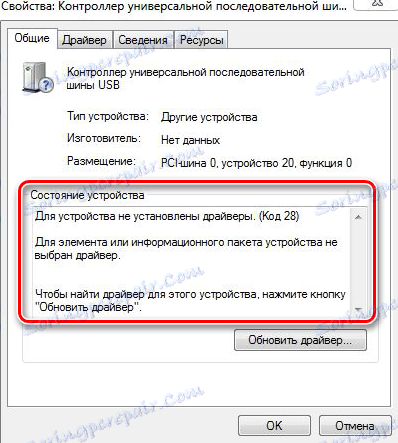
و سوم اینکه اتصالات USB شما بر روی کامپیوتر یا لپ تاپ برای شما کار نخواهد کرد. و این نمی تواند به عنوان یک پورت منفرد عمل کند و همه با هم. در اینجا یک مورد شانس است.
ما به شما تعدادی از روش های ساده اما موثر را پیشنهاد می دهیم که از آن می توانید از اشتباه ناخوشایند خلاص شوید.
روش 1: نرم افزار اصلی را نصب کنید
در یکی از درس های ما، ما در مورد چگونگی صحبت کردیم رانندگان را برای پورت های USB دانلود کنید . به منظور تکرار اطلاعات، توصیه می کنیم که آن را بخوانید. یک نقطه وجود دارد که در آن ما فرآیند دانلود و نصب نرم افزار را از وب سایت رسمی سازنده توصیف کردیم. مادربرد . تمام این مراحل را انجام دهید و مشکل باید حل شود.
روش 2: جستجوی راننده خودکار
ما بارها و بارها برنامه های خاصی را که به طور خودکار سیستم شما را اسکن می کنند و برنامه های سخت افزاری مورد نیاز را که نیاز به نصب یا به روز رسانی آنها را دارند شناسایی می کنیم. چنین برنامه هایی یک راه حل جهانی برای تقریبا هر مشکل مربوط به پیدا کردن و نصب درایورها است. برای راحتی شما، ما بهترین راه حل های این نوع را بررسی کرده ایم.
بیشتر در مورد این: بهترین نرم افزار برای نصب درایورها
بهترین گزینه این است که از برنامه معروف استفاده کنید. راه حل Driverpack . با توجه به این که مخاطبان زیادی از کاربران دارند، پایه دستگاه های پشتیبانی شده و نرم افزار به طور مداوم به روز می شود. برای استفاده از آن بسیار ساده است و شما نباید هیچ مشکلی داشته باشید. اگر آنها را انجام دهید، توصیه می کنیم که کتابچه راهنمای ویژه ای برای استفاده از DriverPack Solution بخوانید.
بیشتر در مورد این: چگونه با استفاده از DriverPack Solution، رانندگان را بر روی رایانه خود بهروز کنید
روش 3: نصب نرم افزار دستی
این روش در 90٪ از این موارد کمک می کند. در اینجا چیزی است که شما باید انجام دهید:
- به «مدیر دستگاه» بروید این را می توان با کلیک کردن بر روی دکمه راست موس بر روی آیکون "My Computer" روی دسک تاپ و انتخاب "Properties" در منوی زمینه انجام دهید. در پنجره ای که باز می شود، در قسمت چپ، شما فقط باید بر روی خط "مدیر دستگاه" کلیک کنید .
- در جستجوی ما به دنبال تجهیزات با نام "Universal Serial Bus Controller USB" هستیم .
- بر روی نام خود، روی دکمه سمت راست ماوس کلیک کنید و در منوی ظاهر آیتم "Properties" را انتخاب کنید .
- در پنجره ای که ظاهر می شود، زیر آیتم با نام "جزئیات" را جستجو کنید و به آنجا بروید.
- گام بعدی این است که ملک را انتخاب کنید که در منطقه زیر نمایش داده خواهد شد. در منوی کشویی، ما باید خط "ID تجهیزات" را پیدا کنیم و انتخاب کنیم.
- پس از این، شما در منطقه زیر تمام شناسه های این تجهیزات خواهید دید. به عنوان یک قاعده، چهار خط وجود خواهد داشت. این پنجره را باز کنید و به مرحله بعدی بروید.
- حرکت کن سایت بزرگترین سرویس آنلاین برای جستجو برای نرم افزار برای تجهیزات با استفاده از شناسه.
- در قسمت بالای سایت، جعبه جستجو را پیدا خواهید کرد. در اینجا شما باید یکی از چهار ارزش شناسه که قبل از آن آموخته اید را وارد کنید. بعد از وارد کردن مقدار، باید "Enter" را فشار دهید یا روی دکمه "جستجو" در نزدیکی خط خود کلیک کنید. اگر جستجو برای یکی از چهار مقدار ID نتایجی نداشته باشد، سعی کنید یک مقدار دیگر را در رشته جستجو وارد کنید.
- اگر جستجوی نرم افزاری موفق بود، در زیر سایت شما نتایج آن را خواهید دید. اول از همه، ما تمام نرم افزار را با سیستم عامل مرتب می کنیم. روی آیکون سیستم عامل که نصب کرده اید کلیک کنید. فراموش نکنید که بیت را حساب کنید.
- در حال حاضر ما به تاریخ انتشار نرم افزار نگاه می کنیم و تازه ترین را انتخاب می کنیم. به عنوان یک قاعده، آخرین راننده ها در موقعیت های اول قرار دارند. پس از انتخاب، روی نماد فلاپی به سمت راست نام نرم افزار کلیک کنید.
- لطفا توجه داشته باشید اگر یک نسخه جدیدتر از فایل برای دانلود در سایت در دسترس باشد، پس شما پیام زیر را در صفحه دانلود مشاهده خواهید کرد.
- شما باید بر روی کلمه "اینجا" کلیک کنید .
- شما به یک صفحه منتقل می شوید که در آن شما باید این واقعیت را تایید کنید که شما یک ربات نیستید. برای انجام این کار، فقط یک تیک در محل مناسب قرار دهید. بعد از آن روی لینک با آرشیو کلیک کنید، که در زیر قرار دارد.
- دانلود قطعات لازم آغاز خواهد شد. در پایان این فرآیند بایست بایگانی را باز کنید و همه محتویات آن را در یک پوشه استخراج کنید. این پرونده نصب معمولی نخواهد بود. در نتیجه، شما 2-3 اجزای سیستم را که باید به صورت دستی نصب شوند، خواهید دید.
- ما به "مدیر دستگاه" برگشتیم . دستگاه مورد نظر را از لیست انتخاب کرده و با کلیک راست موس روی آن کلیک کنید. در منوی زمینه این بار گزینه "Update drivers" را انتخاب کنید .
- در نتیجه، شما یک پنجره با انتخاب روش نصب خواهید داشت. ما به مورد دوم نیاز داریم - "جستجو برای رانندگان بر روی این رایانه انجام دهید . " روی این خط کلیک کنید
- در پنجره بعدی، ابتدا باید پوشه ای را انتخاب کنید که تمام محتویات بایگانی که قبلا دانلود شده را استخراج کرده اید. برای انجام این کار، بر روی دکمه "مرور" کلیک کنید و مسیر را به محل ذخیره فایل های مورد نیاز مشخص کنید. برای ادامه روند، روی دکمه "بعدی" کلیک کنید.
- در نتیجه، سیستم بررسی می کند که آیا فایل های مشخص شده برای نصب نرم افزار مناسب هستند و اگر آنها مناسب باشند، به طور خودکار همه چیز را نصب خواهد کرد. اگر همه چیز خوب پیش رفت، در نهایت شما یک پنجره با پیغام در مورد اتمام موفقیت آمیز فرآیند خواهید دید و یک خطا در فهرست تجهیزات در «مدیر دستگاه» ناپدید می شود.
- در موارد بسیار نادر، سیستم ممکن است راننده را نصب کند، اما نمایش دستگاه با خطا در لیست تجهیزات ناپدید نخواهد شد. در چنین وضعیتی، می توانید سعی کنید آن را حذف کنید. برای انجام این کار، دکمه راست موس روی دستگاه را فشار داده و در منو «حذف» را انتخاب کنید. پس از آن، در قسمت بالایی پنجره، روی دکمه «اقدام» کلیک کنید و گزینه «تنظیمات سخت افزاری آپدیت» را در منوی کشویی انتخاب کنید. دستگاه دوباره ظاهر خواهد شد و این بار بدون خطا.
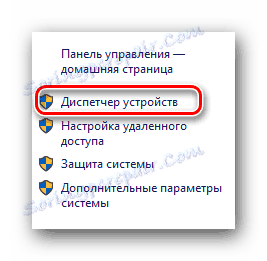

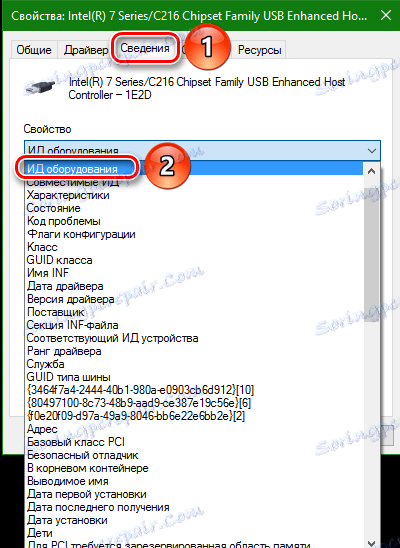
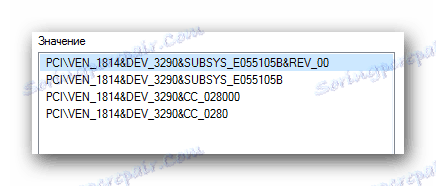
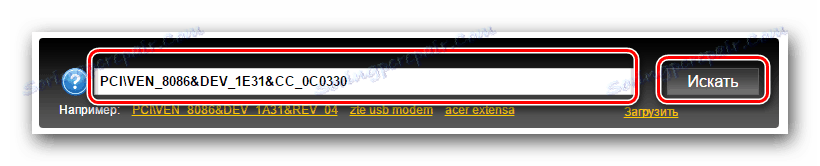

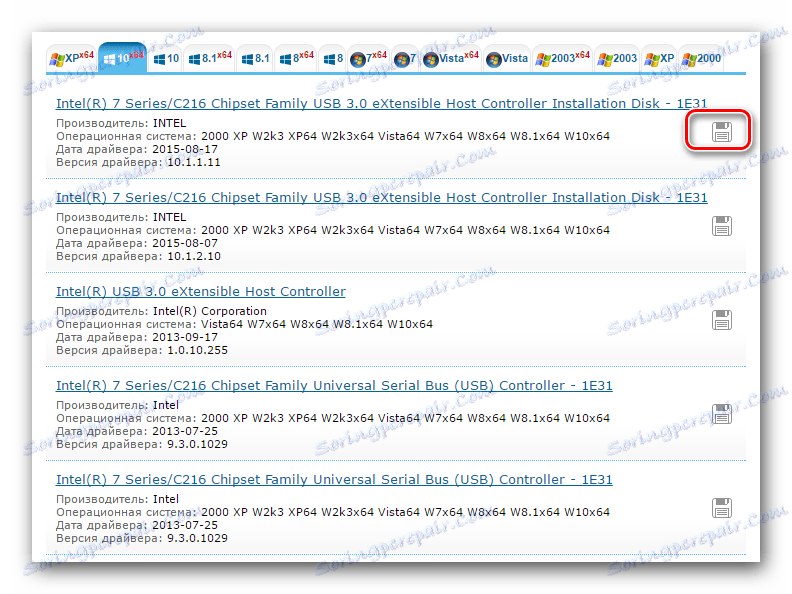

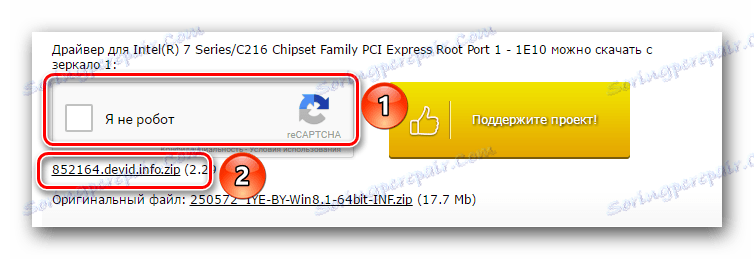
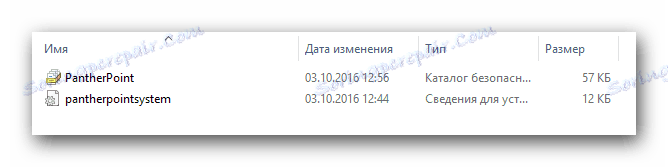
همچنین ببینید:
چگونه یک آرشیو ZIP باز کنیم
چگونه RAR بایگانی را باز کنید
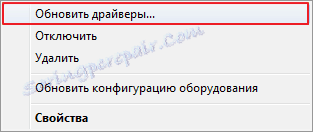
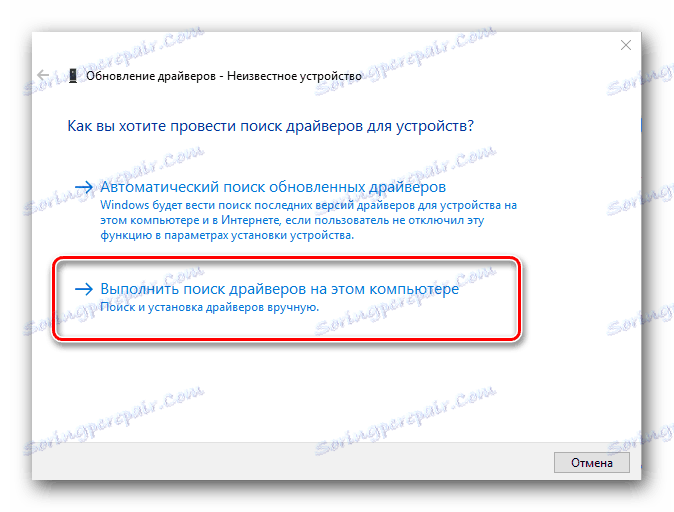
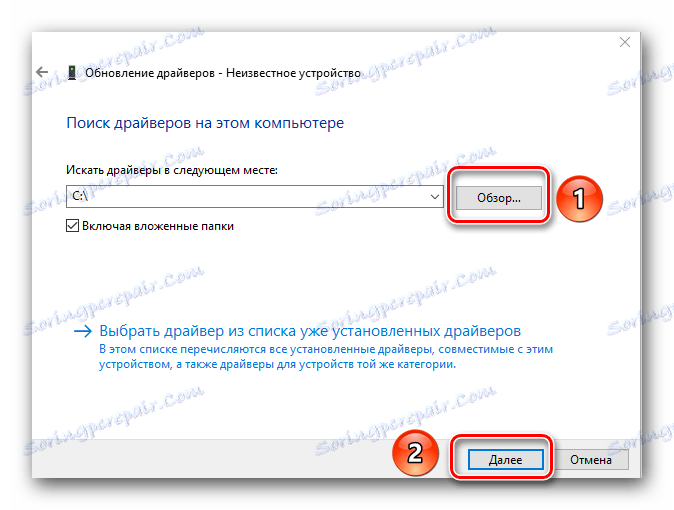
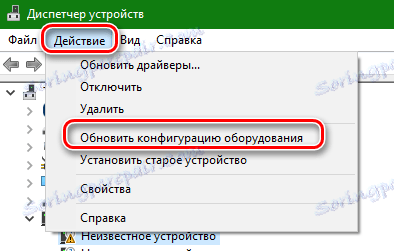
یکی از روشهایی که در بالا توضیح داده شده است، باید مشکل را با USB کنترلر اتوبوس سریال سریال حل کند. اگر هیچ کدام از آنها به شما کمک نکند، شاید جوهر خطا عمیق تر باشد. در مورد چنین شرایطی در نظرات نظر دهید، ما خوشحال خواهیم شد که به شما کمک کنیم.